La impresión de PDF con comentarios puede ayudarle a leer fácilmente las anotaciones o formularios en papel. Esta sencilla guía le mostrará cómo imprimir PDF con comentarios y algunas de las razones por las que usuarios o empresas pueden querer aprender a imprimir comentarios en PDF. Comencemos a conocer una de las herramientas más fáciles para ayudarle a imprimir PDF con comentarios - PDFelement.

![]() Impulsado por IA
Impulsado por IA
Cómo Imprimir PDF con Comentarios
PDFelement es una gran herramienta de una sola parada para agregar comentarios a PDF y también imprimir PDF con comentarios y formularios. La adición de comentarios a PDF es una herramienta importante para hacer que los PDF se destaquen, para aclarar información y para producir formularios eficaces que satisfagan las necesidades únicas de los propósitos de PDF. Por ejemplo, los documentos sensibles se pueden marcar "clasificados" a través de un sello que genera en el programa y se agrega a través del proceso de impresión de comentarios PDFelement. Imprimir los comentarios en PDF es un proceso sencillo. Esta es una guía paso a paso para ayudarle a agregar comentarios e imprimir PDF con comentarios:
Paso 1: Abrir el PDF y Hacer Comentarios
Puede acceder a las funciones PDF al abrir el programa. A continuación, puede abrir el PDF que desea manipular haciendo clic en el botón "Abrir Archivo..." en la interfaz.
Si desea hacer algunos comentarios sobre el PDF, debe hacer clic en "Marcado" en la barra de herramientas superior. Una vez haya hecho clic en el "Marcado", aparecerán las opciones de comentarios. Puede añadir comentarios de texto, vínculos, notas adhesivas, cuadros de texto, notas explicativas, sellos y dibujo a mano al elegir el botón derecho.
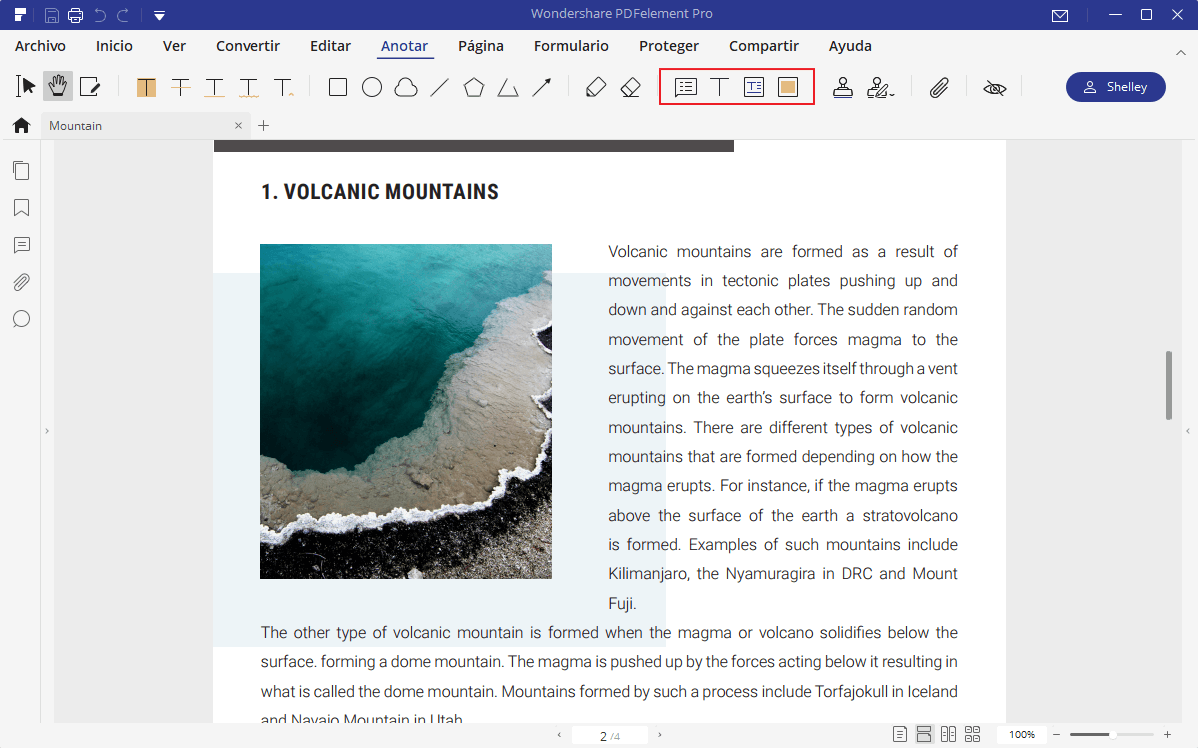
Paso 2: Hacer clic en "Archivo" e "Imprimir"
Una vez dentro del PDF, haga clic en "Archivo" y luego en "Imprimir". Esto le llevará a acceder a imprimir los comentarios.
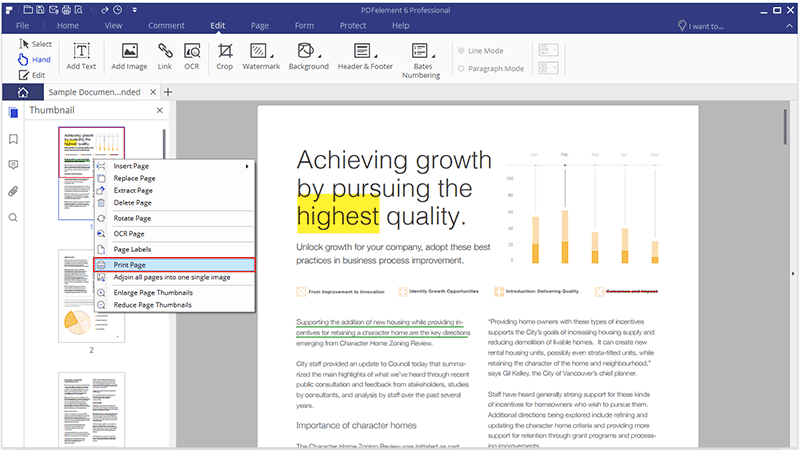
Paso 3: Imprimir el PDF con los comentarios
Al hacer clic en "Imprimir" aparecerá un menú desplegable con la opción "Comentarios y Formularios". La selección de esta opción te llevará a tres opciones adicionales. Después de haber elegido la opción que mejor funciona para su tarea, haga clic en "Imprimir".
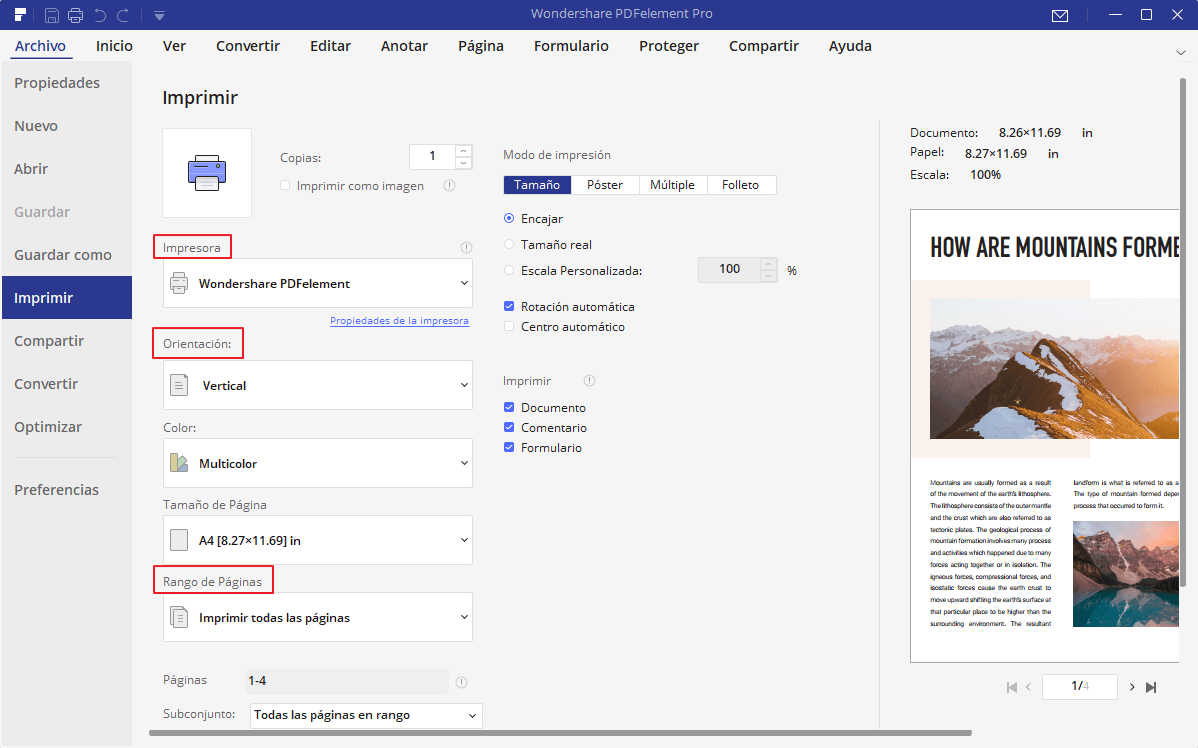

![]() Impulsado por IA
Impulsado por IA
Consejos sobre Cómo Imprimir PDF con Comentarios
La capacidad de agregar comentarios a PDFs es importante porque permite a las personas marcar, tachar o colocar notas adhesivas y resaltados para aumentar la comunicación sobre cómo utilizar correctamente el PDF o para editar cambios en el PDF para la producción de versiones posteriores.
Para los PDF terminados, es necesario imprimir PDF con comentarios, ya que comentar es una poderosa herramienta de comunicación que puede ayudar a los usuarios del PDF a rellenar correctamente los formularios o proporcionar información adicional que les será útil para navegar por el PDF. En general, comentar, anotar e imprimir PDF con comentarios es una práctica ampliamente utilizada que asiste al desarrollo de elementos PDF que destacan dentro de un documento para un procesamiento más eficaz y eficiente del documento.
Para las personas que quieren optimizar la utilización de esta función, es importante buscar formas de agregar detalles y consideración a un documento para hacer que las instrucciones o la información sean vivas y fáciles de procesar. Imprimir PDF con comentarios y anotaciones interrumpe el flujo normal de sometiMes boing serie de texto, y proporciona maneras de resaltar áreas del texto para que los lectores no pierdan importantes secciones o pasos. Es una herramienta que produce una mayor eficiencia y debe ser considerada siempre que se produzca un documento o proyecto que contenga formularios e instrucciones para asegurar que todos los elementos del documento se completen a tiempo.
Otro uso de esta característica es que puede hacer folletos Y las páginas destacan en la presentación y porque se codifica como un PDF, la transferencia del documento a otro tipo para las plataformas de la impresión del Internet y la comercialización es relativamente inconsútil en que contiene la mirada y la sensación de la intención del autor original.

![]() Impulsado por IA
Impulsado por IA
Mucho más para explorar con PDFelement
PDFelement tiene múltiples funciones, incluyendo impresión, edición, anotación, conversiones por lotes y conversiones a múltiples tipos de formatos que son ampliamente utilizados en internet hoy en día, como el ePub.
Es una de las impresoras PDF con mayor calificación en Internet con operaciones sin fisuras y una plataforma altamente probada que lo hace libre de anuncios y fallas de software que se informan en versiones de editores de código abierto PDF. Es una de las impresoras PDF de mayor calidad que permite a los individuos y las empresas para lograr una mayor variedad de resultados en documentos PDF y populares, ampliamente utilizado formatos de Internet. Es fácilmente integrado para Windows, así como Mac, con instrucciones sencillas para cada una de las principales características del software.
Se integra fácilmente tanto para Windows como para Mac, con instrucciones sencillas para cada una de las características principales del software.
- La anotación en PDFelement es una herramienta excelente para resaltar, subrayar y, en general, resaltar la edición de los documentos para proporcionar una comunicación única para el PDF.
- Ofrece a los individuos y las empresas la capacidad de crear archivos PDF personalizados que se adapten a sus necesidades y comunicar instrucciones, notas y detalles específicos sobre sus objetivos.
- Esta herramienta puede ahorrar tiempo y energía adicionales porque las personas podrán utilizar los formularios y documentos con una mayor comprensión de los detalles y las instrucciones.

![]() Impulsado por IA
Impulsado por IA
 100% Seguro | Sin anuncios |
100% Seguro | Sin anuncios |






